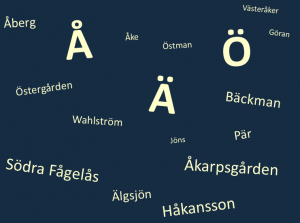
Švédská abeceda má 29 písmen, A až Z plus Å, Ä a Ö. Někdy se setkáte s dalšími písmeny se značkami nad nimi, například é, á, ü nebo ÿ, ale tato písmena jsou považována za varianty písmen e, a, u a y. Protože písmena å, ä a ö jsou písmeny švédské abecedy, měli byste je používat při zadávání genealogických údajů, vyhledávání na švédských genealogických webových stránkách nebo při používání švédských databází. Zde je několik příkladů správného zápisu:
Křestní jména:
Ake je Åke
Goran je Göran
Hakan je Håkan
Jons je Jöns
Par je Pär
Příjmení:
Aberg je Åberg
Akerberg je Åkerberg
Backman je Bäckman
Oman je Öman
Ostman je Östman
Soderberg je Söderberg
Wahlstrom je Wahlström
Místní jména:
Akarpsgarden je Åkarpsgården
Algsjon je Älgsjön
Ostergarden je Östergården
Sodra Fagelas je Södra Fågelås
Vasteraker je Västeråker
Tady jsou některé možnosti psaní písmen Å, Ä a Ö na české klávesnici:
Použijte klávesnici 10 v systému Windows
Podržte stisknutou klávesu Alt a napište do klávesnice 10 jeden z níže uvedených kódů. Jakmile klávesu Alt pustíte, objeví se písmeno.
Å je 143
å je 134
Ä je 142
ä je 132
Ö je 153
ö je 148
MAC
Pro získání umlautu nad písmenem:
1. Stiskněte klávesu Alt. Podržte stisknutou klávesu Option a napište u (písmeno u).
2. Pusťte klávesy (v kroku 3 je nedržte stisknuté).
3. Napište samohlásku, nad kterou se má umlaut zobrazit.
Kopírování a vkládání ze švédské webové stránky (Windows)
1. Zadejte hlásku, nad kterou se má umlaut zobrazit. Najděte švédskou webovou stránku
2. Pomocí myši zvýrazněte písmeno, poté s ukazatelem myši na zvýrazněném textu proveďte kliknutí pravým tlačítkem myši a vyberte možnost kopírovat (nebo podržte stisknutou klávesu Ctrl a stiskněte písmeno c).
3. Přesuňte ukazatel myši na místo, které chcete vložit. Jednou klikněte tak, aby byl kurzor aktivní. Klikněte pravým tlačítkem myši a vyberte možnost vložit (nebo podržte stisknutou klávesu Crtl a stiskněte písmeno v).
Nastavení klávesnice (Windows)
Další možností je změnit vstupní jazyk klávesnice v systému Windows. Při této metodě aktivujete švédskou klávesnici pomocí Ovládacích panelů. Po aktivaci klávesnice byste měli v pravém dolním rohu obrazovky vidět ikonu, která vypadá jako EN. Klepnutím na EN zobrazíte seznam s možností výběru angličtiny nebo švédštiny. Zvolte švédštinu. EN by se měla změnit na SV.
Pokud je ikona SV, používáte švédskou klávesnici. V režimu švédské klávesnice lze na anglické klávesnici používat klávesy Å, Ä a Ö takto:
– Ä je klávesa ‚ (nebo “ )
– Å je klávesa [ (nebo { )
– Ö je klávesa ; (nebo : )
Pro velká nebo malá písmena jednotlivých písmen použijte jako obvykle klávesu Shift. Když je aktivní švédská klávesnice, změní se i uspořádání některých kláves na anglické klávesnici (zejména na číselných klávesách napříč).
Níže jsou uvedeny pokyny pro změnu jazykové klávesnice v systému Windows. Níže vyberte operační systém:
Windows 8
1) Přejeďte prstem (nebo přesuňte ukazatel myši) do pravého dolního rohu obrazovky a klikněte na Nastavení
2) Změnit nastavení počítače
3) Klepněte nebo klikněte na Čas a jazyk
4) Klepněte nebo klikněte na Oblast a jazyk
5) Klepněte nebo klikněte na Švédština a poté na Možnosti
6) Klepněte nebo klikněte na Přidat klávesnici
7) Přejděte na způsob zadávání na klávesnici, a klepněte na ni
Windows 7
1) Klepněte na symbol Windows v levém dolním rohu obrazovky
2) Ovládací panely
3) Vyhledejte Hodiny, Jazyk a Region. Klikněte na malý odkaz pod nadpisem s nápisem Změnit klávesnice nebo způsoby zadávání
4) Změnit klávesnice…
5) Nechte na kartě Obecné a klikněte na Přidat
6) Přejděte dolů a klikněte na symbol + vedle slova Švédština
7) Pak klikněte na symbol + vedle slova klávesnice
8) Pak klikněte do malého prázdného políčka vedle slova Švédština. Tím by se mělo v políčku vytvořit zatržítko.
9) Klikněte na OK, Použít, OK, OK
10) Zavřete okno Ovládací panely
Windows Vista
1) Klikněte na symbol Windows v levém dolním rohu obrazovky
2) Ovládací panely
3) Regionální a jazykové možnosti
4) Klikněte na kartu Klávesnice a jazyky
5) Změňte klávesnice….
6) Nechte ji na kartě Obecné a klikněte na Přidat…
7) Přejděte dolů a klikněte na symbol + vedle Švédština
8) Pak klikněte na symbol + vedle slova klávesnice
9) Pak klikněte do malého prázdného políčka vedle Švédština. Tím by se mělo v políčku vytvořit zatržítko
10) Klikněte na tlačítka OK, Použít, OK, OK
11) Zavřete okno Ovládací panely

.